
UTOBAO编注:更多PS文字效果教程学习和PS制作的文字效果作品请进入优图宝PS文字特效栏目,地址:http://www.utobao.com/news/56.html
具体的制作步骤如下:
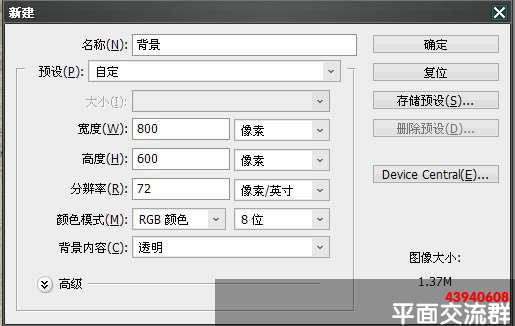
2.把背景拉进来,按CTRL+T调整到适当大小。
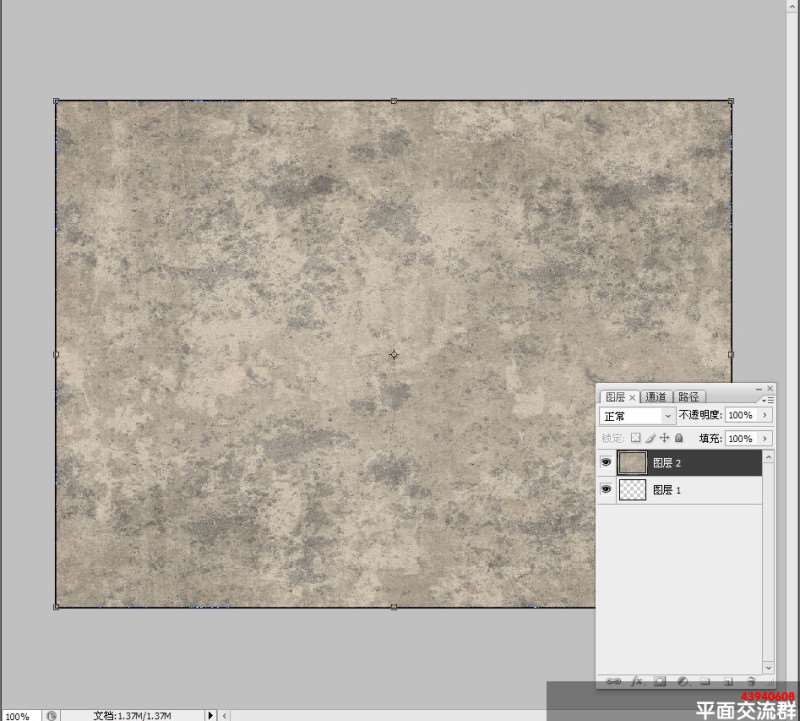
3.设置背景样式,设置如下
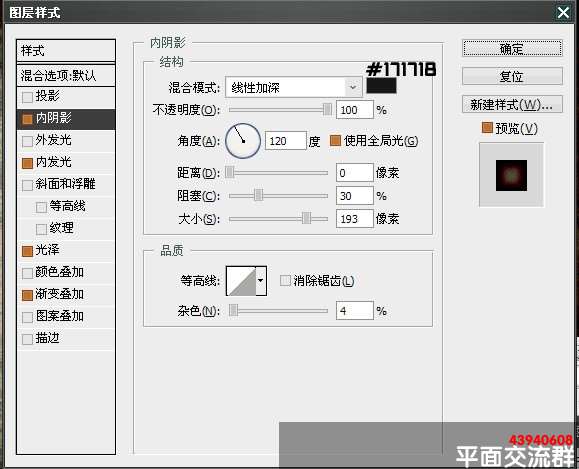
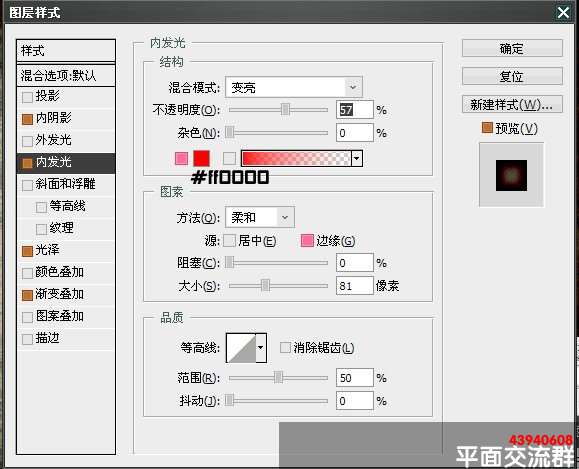
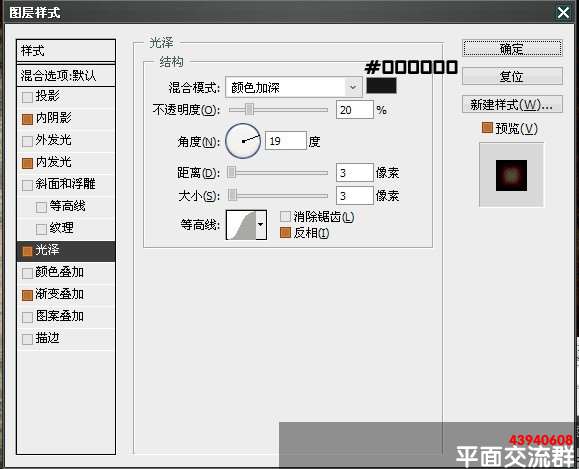
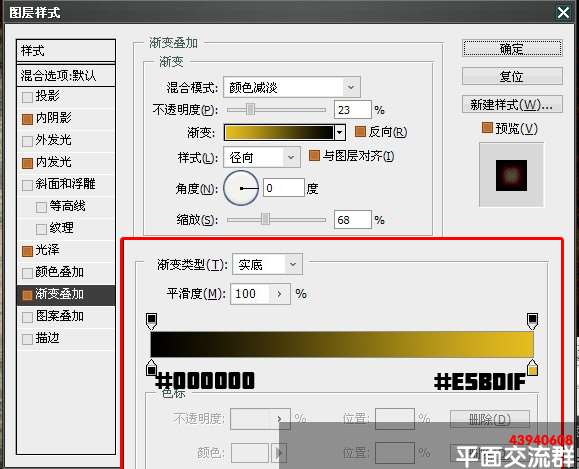
_ueditor_page_break_tag_
4.设置好 我们得到下图效果
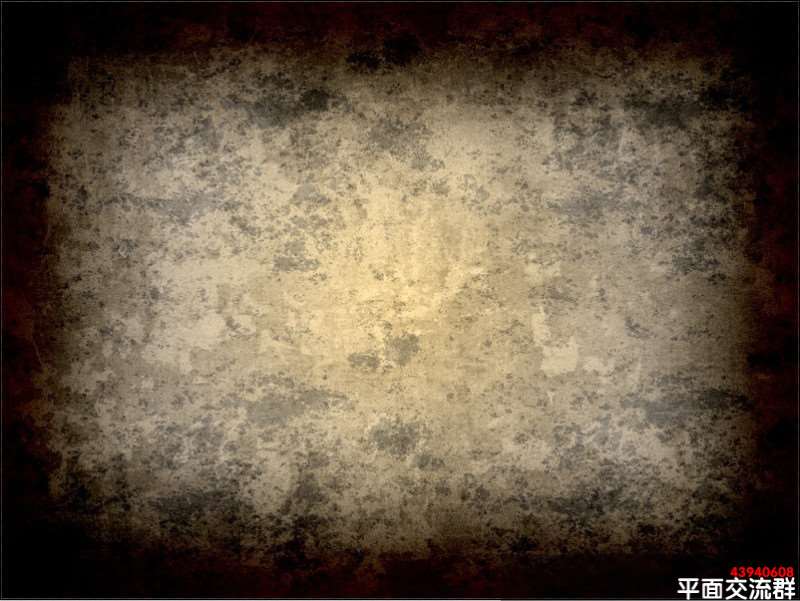
5.打上我们需要的文字,这里我用到的字体是【xenippa】大家可以到网上下载到
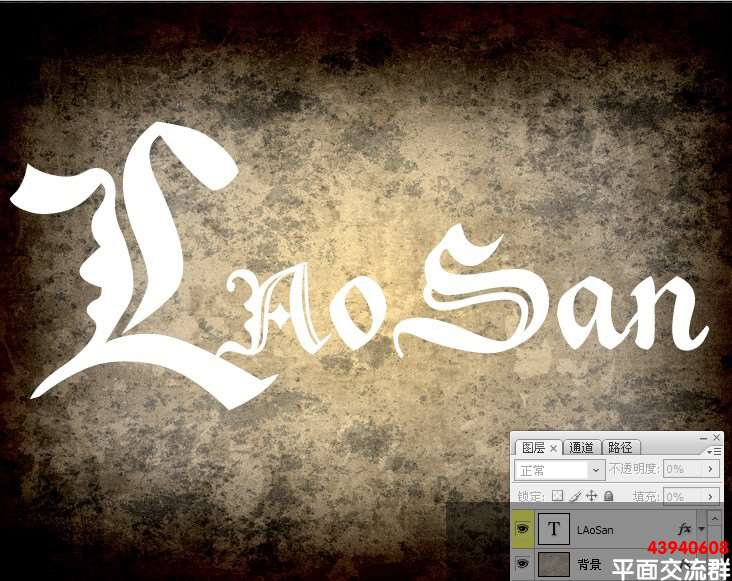
6.添加字体样式,设置如下
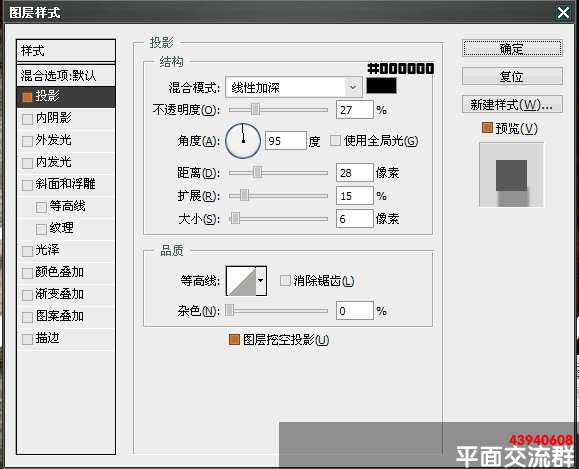
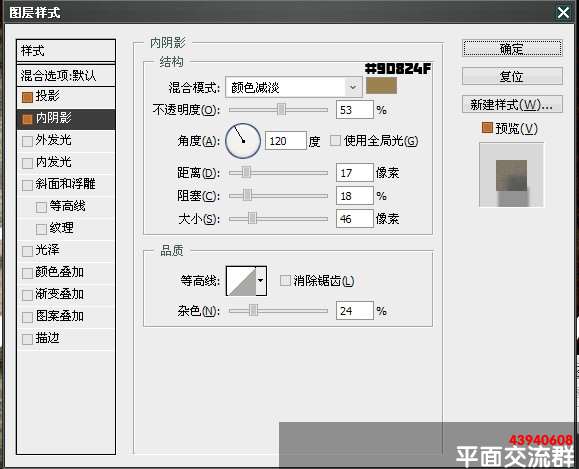
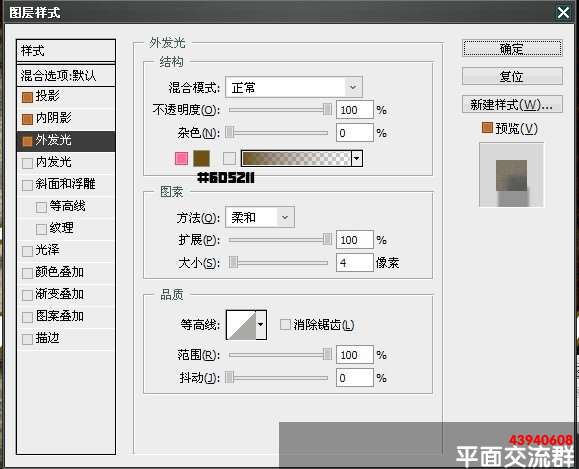
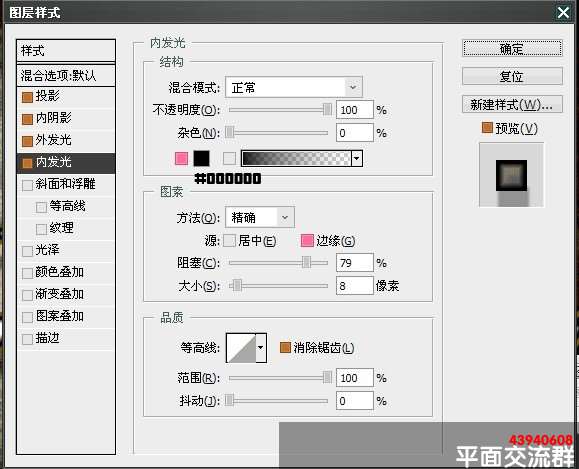
_ueditor_page_break_tag_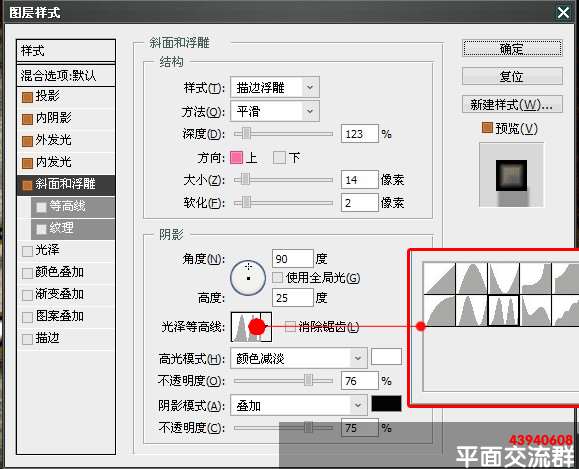
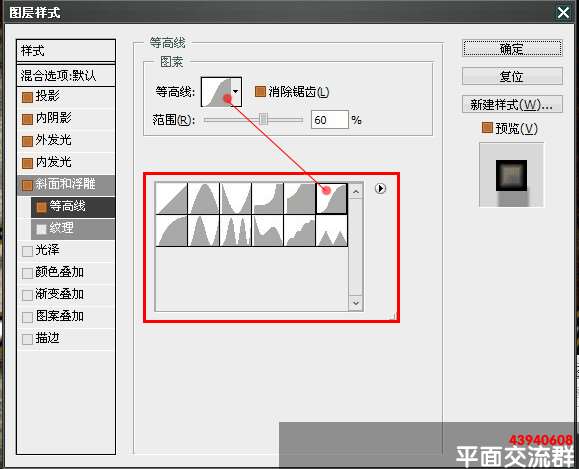
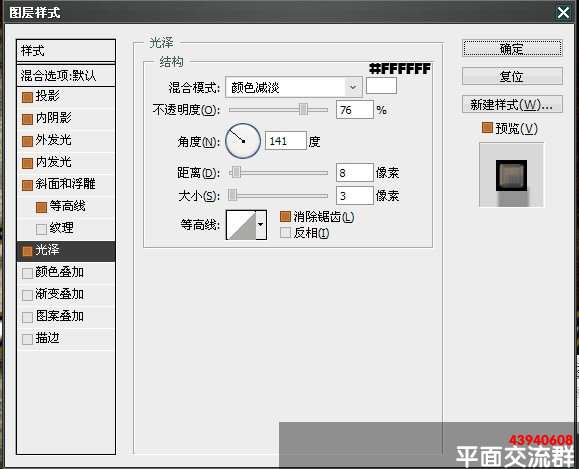
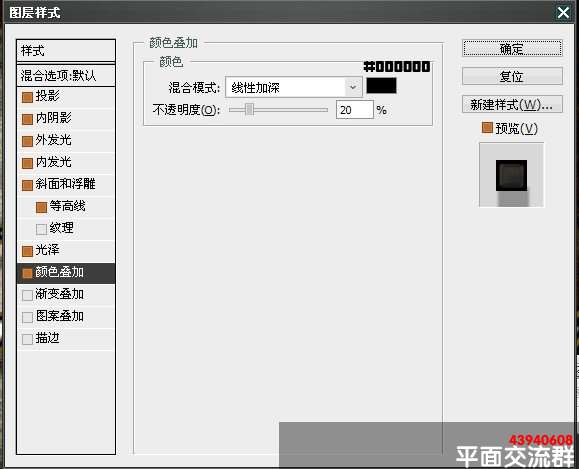
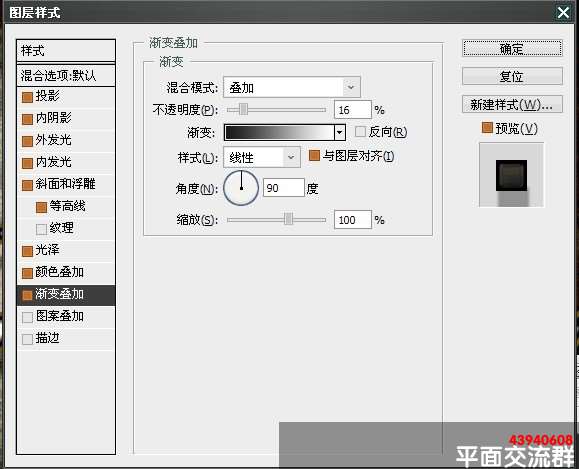
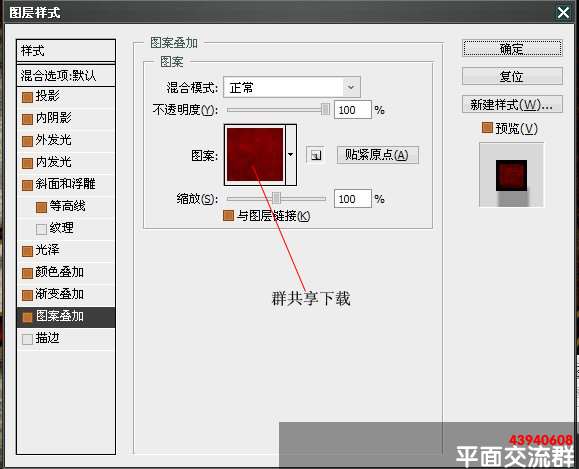
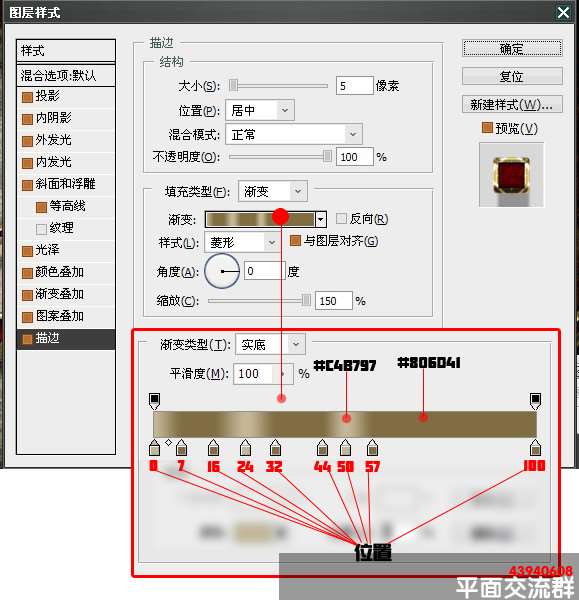
_ueditor_page_break_tag_
7.按CTRL+J 复制laosan文字图层 设置样式如下
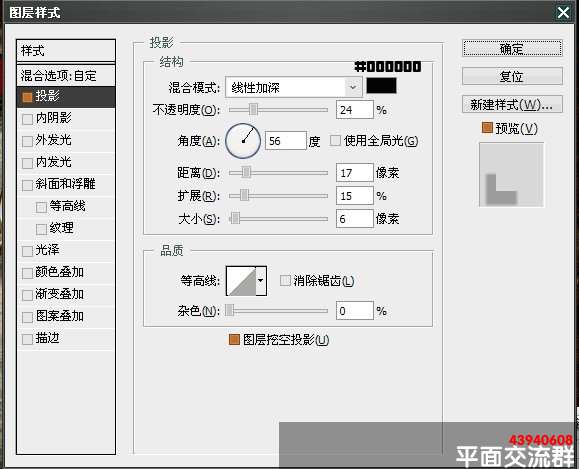
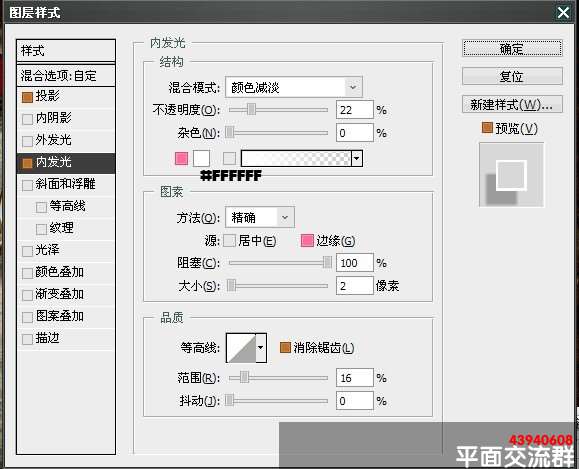
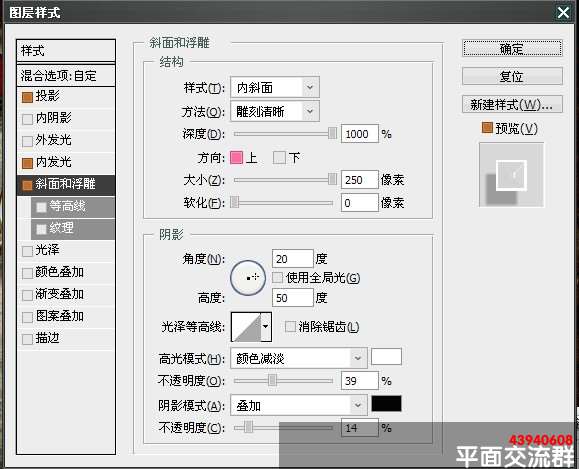
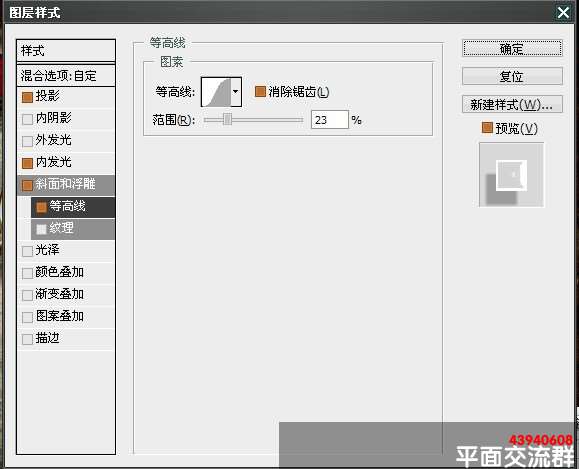
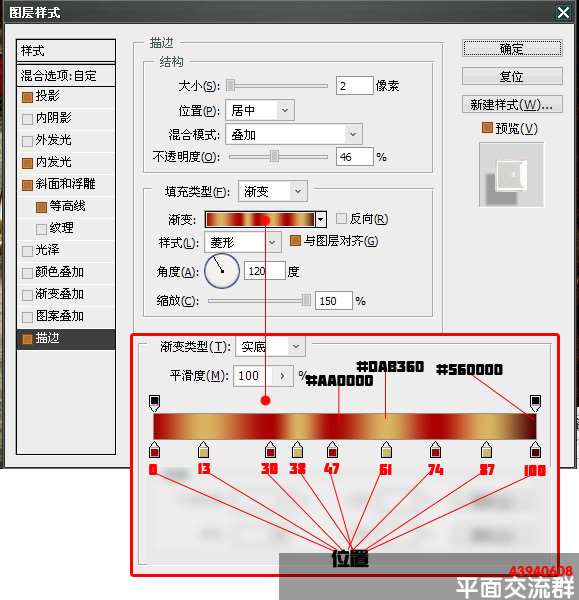
8.设置LAOSAN副本 填充:0%
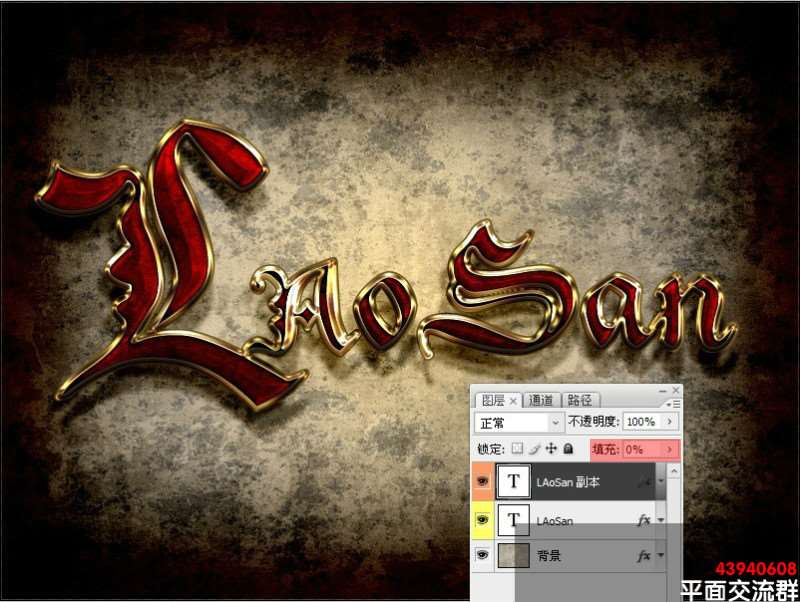
最终效果

UTOBAO编注:更多PS文字效果教程学习和PS制作的文字效果作品请进入优图宝PS文字特效栏目,地址:http://www.utobao.com/news/56.html




